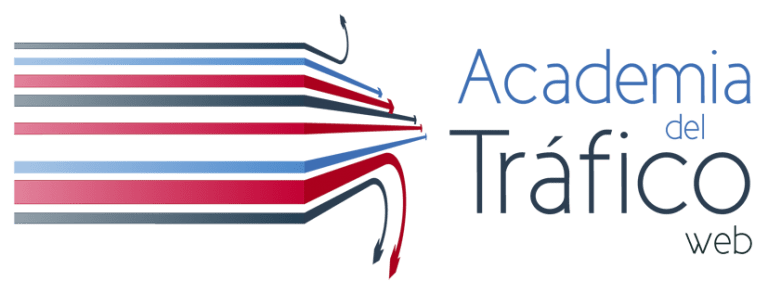La Automatización en el Email Marketing
Cuando escuchamos la palabra Email Marketing y Automatización, lo primero que nos viene a la mente es un autorespondedor.
Un sistema que envía secuencias de Emails en el momento en el que una persona deja sus datos en una Landing Page o Página de captura, pero aunque esto sigue siendo muy efectivo, hay técnicas un poco más avanzadas pero a la vez sencillas de implementar que definitivamente van a hacer que multipliques tus ventas.
Sigue leyendo, por que te voy a decir cómo implementar uno de estros trucos desde hoy…
Más del 98% de la gente no va a comprar tu producto o servicio la primera vez que te encuentre por internet. Es por eso que SIEMPRE debes de tener un plan B para estos casos
Esta técnica la utiliza Amazon.
Te voy a dar un ejemplo de lo que hacen ellos y después te diré cómo lo puedes hacer tú fácilmente.
Mi hijo practica Balonmano (Handball). Este es un deporte muy duro en el que se desarrollan mucho y muy rápido los músculos de la espalda…en resumen se empezó a poner fuerte y a la vez a encorvarse un poco… Buscamos un corrector de postura en Amazon y encontramos varias opciones.
En ese momento no hicimos la compra, por que teníamos prisa, pero al día siguiente Amazon me envió un mail en el que me daba más opciones relacionadas con el producto en que había estado interesado.

¿Cómo hicieron para mandarme un email con un tema relacionado a mi última búsqueda?
En un minuto lo sabrás…
Lo primero. Yo soy cliente de Amazon, lo que quiere decir que Amazon tiene ya mis datos, Nombre, Email, etc… por lo que lo único que necesitaban es un pretexto para ponerse en contacto nuevamente conmigo dándome más información sobre un producto en el que evidentemente tuve interés, ya que lo busqué e hice clic en el para ver el precio, tiempo de entrega, etc.
Lo que hicieron es colocar un pixel, una cookie o una etiqueta en mi perfil, para de esta forma automatizar este tipo de Emails.
¿Cómo lo puedes hacer tú?
Te voy a explicar cómo hacer esto con GetResponse, aunque hay muchos autorespondedores que tienen también estas funciones avanzadas, por lo que si utilizas actualmente cualquier otro sistema de Email marketing, no te preocupes, estoy seguro de que si preguntas en soporte van a decirte cómo hacerlo sin problemas.
Una vez que abres una cuenta en GetResponse vas a dirigirte a «Automatización». Esta es la herramienta que vamos a utilizar para implementar esta técnica de Email Marketing.

Después lo que necesitamos hacer es simplemente crear el Email de seguimiento que queremos que las personas reciban cuando hayan visto nuestra oferta y por algún motivo no hayan tomado acción…en otras palabras no hayan comprado.
Sólo vas a hacer clic en «Mensajes de Automatización»
y después «Crear borrador»

El siguiente paso es crear el contenido de tu Email. Recuerda que debes de darle una solución al problema o necesidad que tienen tus prospectos. En este caso piensa que acaban de ver la carta de venta (tu carrito de compra o la página de tu procesador de pago en donde deben de completar la compra) de tu producto o servicio, pero por alguna razón no lo compraron.
Aquí puedes utilizar diferentes «gatillos emocionales» que pueden hacer que la gente tome acción y compre.
Por ejemplo:
Miedo a la perdida
Básicamente les vas a decir las consecuencias que tendrían al no comprar tu producto o servicio en este momento
Puedes decirle a tus prospectos que esta oferta especial que acaban de ver desaparecerá o que subirá de precio en las próximas 24 horas (por ejemplo)
Prueba social
En este email puedes incluir testimonios de otros clientes que han comprado tu producto o servicio y que resolvieron su problema.
Lógica y comparación
Puedes hacer comparaciones de tu producto o servicio con otros en el mercado, en donde les demuestres a tus prospectos que obtendrían si te compran a tí en lugar de a tus competidores (mejor calidad, mejor precio, mayor comodidad, mejor servicio, seguridad, confiabilidad, etc)
Ganar
Cómo mejoraría su vida al comprar tu producto o servicio, cómo aumentaría su estatus social, como facilitaría su trabajo, cómo podría tener ventajas sobre otras personas al adquirir tu producto o servicio, etc…
Estos cuatro gatillos emocionales puedes incluirlos en este Email de seguimiento.
Otra opción muy efectiva es que puedes crear una secuencia automatizada de 4 a 7 emails en los cuales vas tocando cada una de estas emociones que hacen que las personas tomemos desiciones.
Si quieres aprender a crear estos Emails, configurar secuencias automatizadas y copiar los mismos Emails que nosotros utilizamos para promocionar nuestros productos puedes ver el Curso La Secuencia de 7 Emails para cerrar ventas con tu autorespondedor. Sólo haz clic aquí
Una vez que tienes creado este Email o tu secuencia, vas a volver a tu panel de control de GetResponse y vas a hacer clic nuevamente en «Automatización»

y vas a hacer clic en «Crear flujo de trabajo». Esto va a abrir la herramienta de automatización avanzada de GetResponse, que nos va a permitir automatizar prácticamente todos los Emails y los movimientos entre nuestras listas, en base a las acciones, comportamientos o páginas que visiten las personas que están en nuestra base de datos, por lo que es muy importante que pongas mucha atención…

Una vez aquí GetResponse te va a dar la opción de elegir entre distintas plantillas de automatización que tiene creadas por defecto.
En este caso vamos a elegir «Construir desde cero»

y aquí es donde empieza la «magia»… GetResponse nos va a preguntar que cuándo es el momento en el que quieres que empiece toda esta automatización.
Para este ejemplo vamos a empezar nuestra automatización cuando las personas lleguen a nuestro procesador de pago, a la página en donde ponen los datos de su tarjeta de crédito y dan clic al botón de comprar, pero en este caso vamos a poner una condición. Esta condición va a ser, que lleguen a esta página (Procesador de pago) pero que no hayan llegado a nuestra página de agradecimiento, que es la página a la que los redireccionamos justo después de que hacen su compra.

Para hacer esto simplemente vamos a seleccionar «Abandona el carrito» como lo indico en la imagen de abajo.
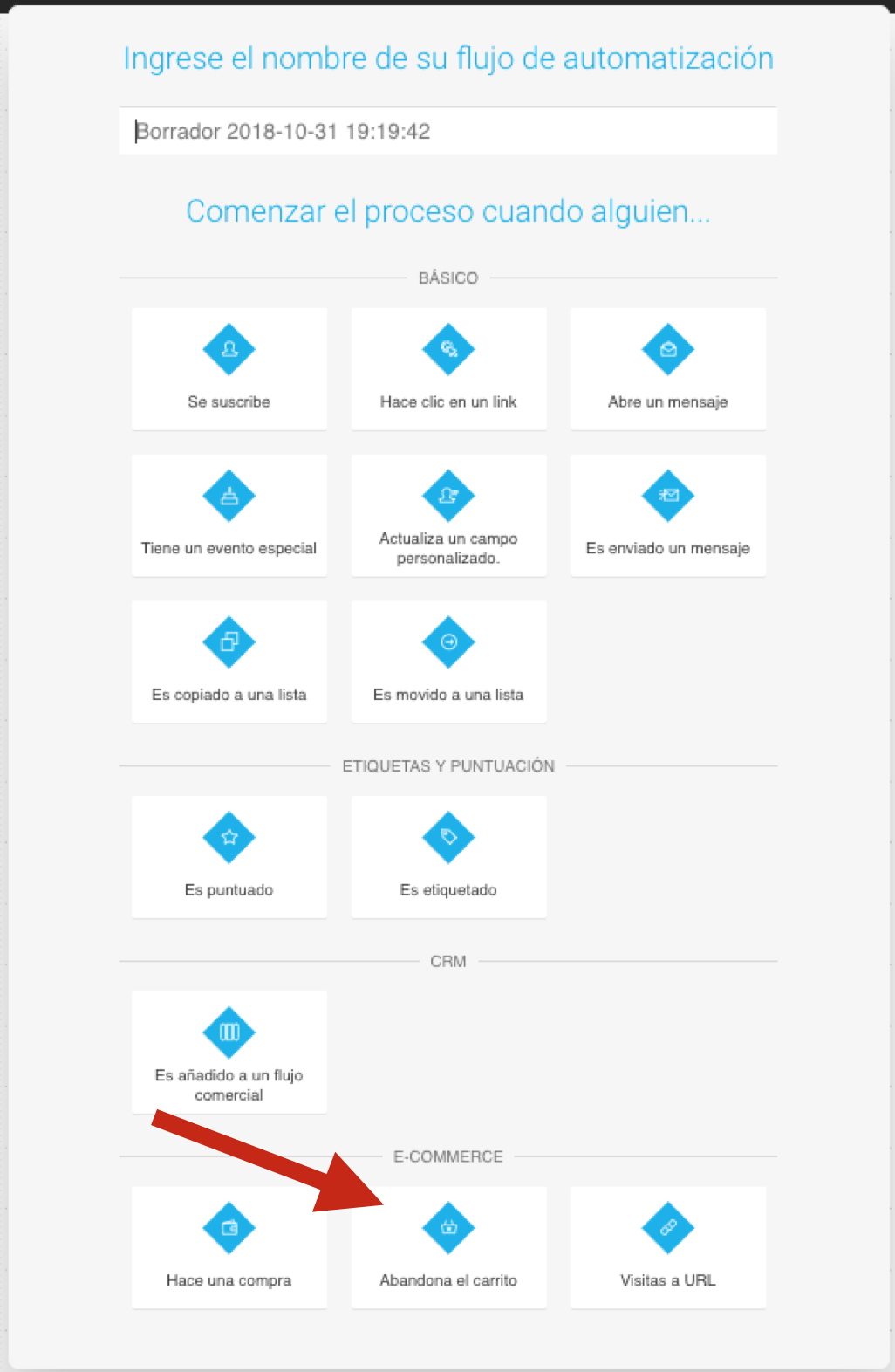
Lo siguiente es hacer clic en «Propiedades», en este momento te aparecerá en la pantalla unos códigos JavaScript…NO TE ASUSTES , utilizar estos códigos es mucho más sencillo de lo que te imaginas.
Hay dos códigos, el primero debe de estar instalado en la cabecera de tu sitio web, o una parte de tu sitio que esté presente en todas y cada una de las páginas del mismo, y el segundo, una más corto, debes de instalarlo solamente en las páginas de captura o landing pages, en donde estés pidiéndoles el Email a tus prospectos.

Mi recomendación es que le pidas a la persona que te construyo tu sitio web que instale estos códigos. Le va a quitar, literalmente 5 minutos hacerlo. Si utilizas WordPress hay muchos Plugins que te permiten hacer esto de maner muy sencilla, como «Code snipets» «Headet Footer Code Manager», etc
Una vez que tienes instalados estos códigos en tus páginas, dentro de propiedades, vas a ingresar la URL de carta de venta, en nuestro caso, nuestro procesador de pago, después la URL de la página de agradecimiento y finalmente el tiempo que quieres esperar para considerar que las personas realmente hayan abandonado el proceso de pago. En este caso vamos a poner 15 minutos.

Ya le indicamos a GetResponse cuando queremos que inicie nuestra automatización, lo siguiente es decirle qué es lo que quieres que haga en el momento en el que alguien cumpla estas condiciones. En este caso lo que queremos hacer es enviar el mensaje que preparamos anteriormente, por lo que vamos a ir a AÑADIR ELEMENTOS y después a «Enviar Mensaje» y vamos a arrastrar este elemento para unirlo a nuestra primera condición (Carrito abandonado a través del código JS).

En el caso de que quisiéramos enviar una secuencia de emails lo que tendríamos que hacer es primero, configurar esta secuencia en una lista y después seleccionar la acción «Mover a lista» de esta forma en el momento en el que las personas lleguen a tu carrito de compra y lo abandonen sin comprar, GetResponse moverá a esta persona a la lista en donde tienes configurada tu secuencia de Emails.
Pero vamos a continuar con nuestro ejemplo…
Una vez que arrastramos el elemento «Enviar Mensaje» y lo unimos con nuestra condición debemos de seleccionar el mensaje que preparamos y que queremos enviarles a estas personas, para esto debes de dirigirte a PROPIEDADES , elegir el tipo de mensaje que quieres mandar. En este caso encontrarás tu mensaje en Borradores o Draft’s, cuando lo seleccionas GetResponse lo convertirá en un mensaje de automatización.

Lo que queda es guardar y publicar tu automatización, y «listo»…Tendrás automatizado uno de los seguimientos más efectivos que puedes hacer. Recuerda que estas son personas que estuvieron a punto de pagar, pero por alguna razón no lo hicieron.
En este ejemplo te enseño lo que hacemos nosotros para las personas que ven una oferta que tenemos en el pago anual de nuestra membresía entran al procesador de pago lo abandonan. Les enviamos un Email al día siguiente en el que les ofrecemos un bono extra de regalo con valor de $495 dólares. Se trata uno de nuestros curso de Certificación totalmente gratis si concreta su compra en las próximas 48 horas.

Mi recomendación es que SIEMPRE tengas un plan B en el caso de que las personas no compren tu producto o servicio la primera vez que lo ven, simplemente por que va a ser más del 98% de la gente.
Francamente es un desperdicio no hacer nada con esta cantidad de personas que demostraron estar MUY INTERESADAS en tus productos.
Si quieres aprender más sobre este tema, aquí tienes uno de nuestros cursos más vendidos en los que profundizamos más sobre secuencias y automatizaciónes.